[Løst] Hvordan sletter jeg WhatsApp-meldinger permanent?
WhatsApp er en nettbasert chatteapp som alle smarttelefoneiere bruker i verden. Den lar deg chatte og dele dokumenter, bilder, videoer og lyd med venner eller familiemedlemmer.
I utgangspunktet var det ingen måte å slette WhatsApp-meldinger på, men takket være en ny oppdatering som lar brukere slette meldinger. Nå kan du slette alle meldinger som ble sendt utilsiktet fra WhatsApp. Men det er også en hake. Du kan bare slette chatter innen sju minutter etter sending.
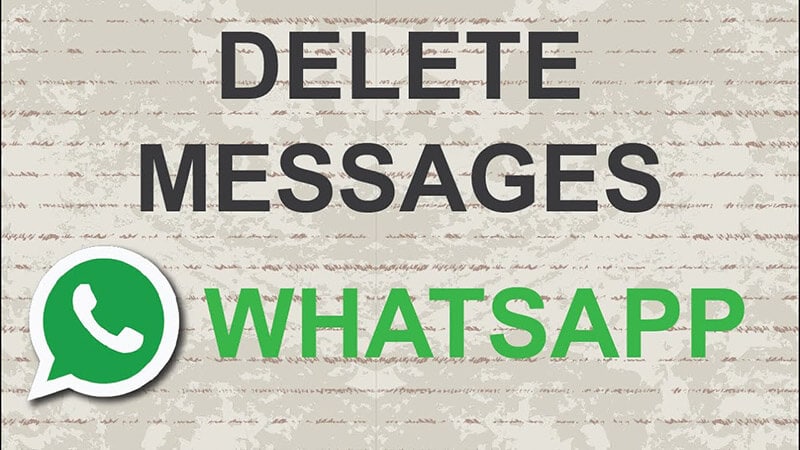
Hvorfor er det behov for å slette WhatsApp-meldinger?
Noen ganger sender du WhatsApp-meldinger feilaktig til noen. Og det blir veldig morsomt og pinlig for deg. I dette tilfellet vil du definitivt slette WhatsApp-meldingen. Det kan også være mange andre årsaker, inkludert mangel på minne i telefonen eller meldingen du sendte har stavefeil.
Denne artikkelen veileder deg om hvordan du sletter WhatsApp-meldinger fra iPhone- og Android-enheter permanent.
Del 1: Hvordan slette WhatsApp-meldinger?
Takket være WhatsApps Delete-funksjonen som lar deg slette en melding for deg selv og personen du har sendt den.
Her vil du kunne lære hvordan du sletter WhatsApp-chatten raskt hvis du vil. Det beste er at du kan slette meldingene innen en grense på noen få minutter.
Merk at du ikke kan slette meldinger som du har sendt før en time for alle. På den annen side kan du slette meldingen for deg selv for å slette den bare fra postene dine.
Trinn for å slette WhatsApp-meldinger fra telefonen din
- Åpne WhatsApp på telefonen.

- Gå til ‘Chatter’-menyen og trykk på chatten som inneholder meldingen du vil slette.
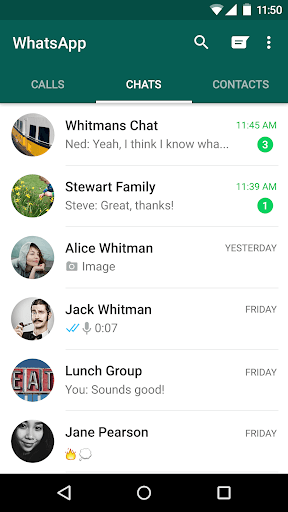
- Videre, trykk og hold nede på meldingen du vil slette, vil vise en liste over alternativer på skjermen.
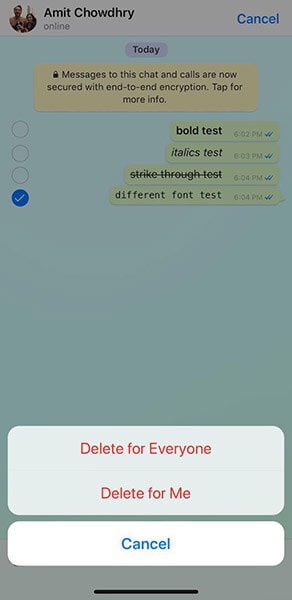
- Trykk på ‘Slett’ for å slette meldingen.
- En redigeringsskjerm vises på telefonen din med meldingen du vil slette.
- Velg flere meldinger hvis du vil slette, og trykk deretter på søppelbøtteikonet på skjermen for å fortsette videre.
- Trykk på ‘Slett for meg’ for å bekrefte slettingen av meldingen. Meldingen vil da forsvinne fra chatten din.
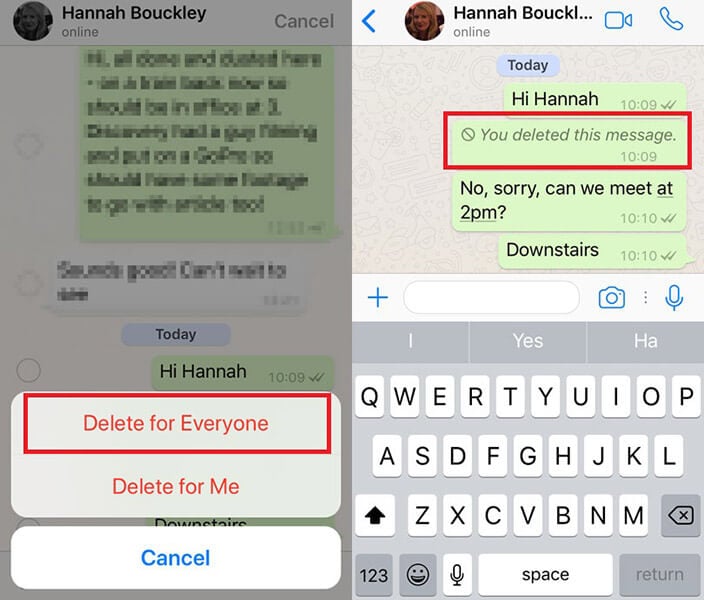
- På den annen side kan du slette meldingen for alle ved å klikke på ‘Slett for alle’ i stedet for ‘Slett for meg’ for å slette meldingen for alle som er involvert i samtalen.
Du må merke deg at alternativet for å slette meldingene vil være tilgjengelig i noen minutter etter at meldingen er sendt.
Etter en time kan du ikke slette WhatsApp-meldingene permanent.
Del 2: Slik sletter du WhatsApp-meldinger permanent fra iOS og Android
2.1 Slett WhatsApp-meldinger permanent fra iPhone
WhatsApp gir deg en spesiell måte å slette WhatsApp-meldinger fra iPhone, men det gir ikke løsningen for å slette WhatsApp-chat fra iPhone permanent. Så for å overvinne dette problemet, DrFoneTool Data Eraser er tilgjengelig for iOS for å slette WhatsApp-meldinger helt og permanent. Dataene du vil slette med dette vil gå for alltid.
Dette er spesielt designet for å lette kundene og for å føle seg trygg. Det beste er at med DrFoneTool Data Eraser vil du kunne slette Whatsapp-meldingene selv etter en time, noe som ellers er umulig å gjøre.
Dessuten kan ingen hente de slettede dataene fra telefonen din selv med det mest sofistikerte datagjenopprettingsprogrammet.
Funksjoner i DrFoneTool Data Eraser
- Ulike slettemoduser
Den kommer med fire forskjellige slettemoduser sammen med tre forskjellige nivåer av datasletting å velge mellom.
- Støtte iOS-enheter
Den kan støtte forskjellige versjoner av iOS-enheter, inkludert iOS 14/13/12/11/10/9 osv. Så bruken er ikke begrenset til kun en bestemt versjon.
- Tørk data med militærkvalitet
Denne dataviseren hjelper dataene dine å rydde opp helt og permanent. Videre kan ingen gjenopprette en eneste bit fra dine slettede data.
- Hjelper med å slette forskjellige filer
DrFoneTool kan slette forskjellige filer som kalendere, e-poster, anropslogger, påminnelser, bilder og passord fra en iOS-enhet.
Hvorfor velge DrFoneTool-Data Eraser?
- Det gir garantert sikkerhet til dine slettede filer sammen med de gjenværende filene
- Den kommer også med et intuitivt og enkelt grensesnitt, som gjør det bra for ulike brukere.
- Det garanterer deg 100 % av absolutt datasletting.
- Når du sletter den valgte filen, vil ikke de gjenværende filene bli påvirket.
Trinn å bruke. DrFoneTool – Data Eraser
Lær hvordan du sletter WhatsApp-chat permanent med DrFoneTool:
- Installer DrFoneTool på systemet ditt

Gå til den offisielle siden og last ned DrFoneTool på systemet ditt. Etter dette, start DrFoneTool – data viskelær fra alternativene.
- Koble enheten til datamaskinen

Koble iPhone til datamaskinen med en lynkabel. Når den gjenkjenner enheten din, vil den vise tre alternativer for deg som er:
- All data på telefonen
- All driftshistorikk på telefonen din
- Alle innstillinger på telefonen

Du må velge Erase All Data for å starte datasletteprosessen.
- Begynn å slette WhatsApp-meldingene dine fra iPhone

Når programmet oppdager din iPhone, kan du velge et sikkerhetsnivå for å slette iOS-dataene. Et høyere sikkerhetsnivå tar lang tid å slette WhatsApp-meldingene dine.
- Vent til dataslettingen er fullført

Du kan se over alle meldingene som er funnet i skanneresultatet. Velg alle meldingene du vil slette, og klikk deretter på Slett-knappen for å slette dem.
2.2 Slett WhatsApp-meldinger permanent fra Android
I dette vil vi lære deg hvordan du sletter WhatsApp chat-sikkerhetskopier på en Android-enhet. Du må ha en filbehandlingsapp for å se gjennom enhetslagringen og slette databaser.
- Start filbehandling
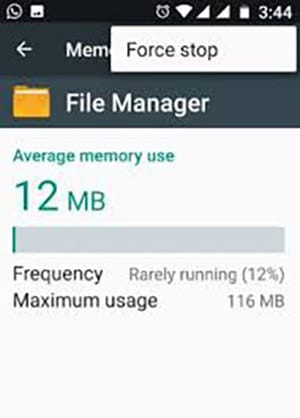
En filbehandlingsapp hjelper deg med å bla gjennom og administrere filene dine på enheten din. De fleste telefonene og andre mobile enheter har en filbehandlingsapp installert på telefonen din. På den annen side, hvis du ikke har en filbehandlingsapp, kan du laste den ned.
- Åpne den interne lagringsmappen eller SD-kortlagringsmappen
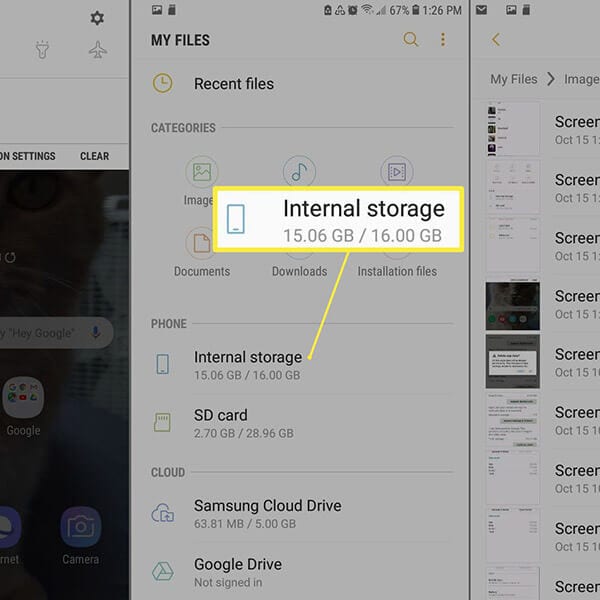
Filbehandlere åpnes på en startskjerm. Herfra kan du velge alternativet og få tilgang til WhatsApp-mappen i enhetens lagringsmapper.
- Rull ned og trykk på WhatsApp-mappen
Her kan du se en liste over mapper i mobillagringen. Videre kan du se etter WhatsApp-mappen og sjekke innholdet i den. Dessuten har noen av filbehandlingsappene også en søkefunksjon. Hvis du ser et forstørrelsesglassikon på skjermen på telefonen din, kan du trykke på det og søke etter «WhatsApp».
- Trykk og hold mappen Databaser
I databasemappen lagres alle chattene dine. For å slette Whatsapp-meldinger, må du trykke og holde på mappen som uthever meldingene i mappen.
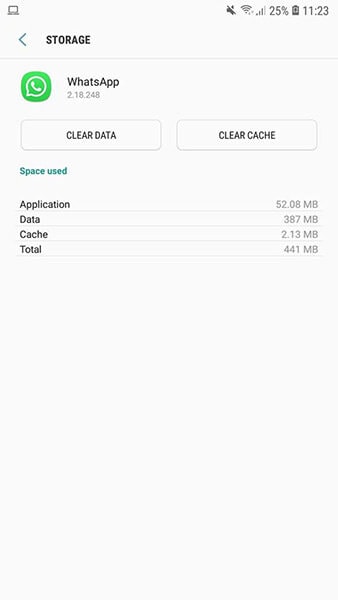
- Velg alternativet Slett
Ettersom alle meldingene er uthevet, kan du velge hele meldingen eller en bestemt melding som skal slettes. Etter å ha valgt meldingen, kan du trykke på slettealternativet for å slette meldingen permanent.
Del 3: Hva med å slette WhatsApp Chat-sikkerhetskopier?
Å slette WhatsApp-chat permanent er et ganske vanlig problem som mange står overfor. WhatsApp-meldingene kan slettes ved å trykke på en melding og velge ‘Slett’. Men å slette samtalene herfra er ikke nok til å slette dem permanent.
Disse samtalene eller chattene kan enkelt gjenopprettes fra Android-telefonen din. Sikkerhetskopien inkluderer samtaler fra de siste dagene. Dessuten kan sikkerhetskopiene lagres på to steder som er på Google-kontoen og i lokale filer.
3.1 Slett WhatsApp-sikkerhetskopien permanent fra Google Disk.
- Besøk nettstedet til Google Drive

Først av alt må du gå til den offisielle nettsiden til Google Drive på skrivebordet. Videre må du logge på den samme Google-kontoen, som er direkte knyttet til WhatsApp-kontoen din.
- Åpne grensesnittet
Når du åpner Google Drive-grensesnittet, trenger du bare å klikke på tannhjulikonet øverst til høyre, og herfra kan du gå til Innstillinger.
- Gå til Administrere apper
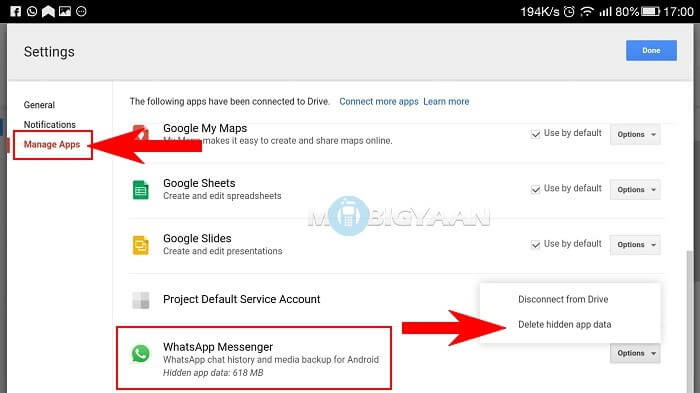
Her vil du ha en dedikert del av Google Disk-innstillingene tilgjengelig i nettleseren. Du må gå til delen ‘Administrere apper’ for å se etter alle de relaterte appene til høyre.
- Se etter WhatsApp-alternativet
Her kan du se etter WhatsApp og deretter klikke på ‘Alternativer’-knappen. Herfra trenger du bare å velge alternativet for å slette skjulte appdata som har hele den lagrede sikkerhetskopien.
- Ta den siste handlingen
Et varsel vil vises på skjermen. Du må klikke på ‘Slett’-knappen igjen for å bekrefte valget ditt, og deretter vil du kunne slette den WhatsApp-lagrede sikkerhetskopien fra Google Drive permanent.
3.2 Slette sikkerhetskopiene fra telefonen
For å gjøre dette, må du gå til filbehandlingen på telefonen din og se etter WhatsApp-mappen. Her finner du en Backups-mappe i den. Nå, slett alle elementene fra denne mappen. Dette vil permanent slette WhatsApp-sikkerhetskopier fra telefonen.
konklusjonen
Vi håper at du har lært hvordan du sletter WhatsApp-meldinger permanent fra telefonen din fra artikkelen ovenfor. Hvis du eier en iPhone, er DrFoneTool – Data Eraser det beste alternativet for deg.
Siste artikler